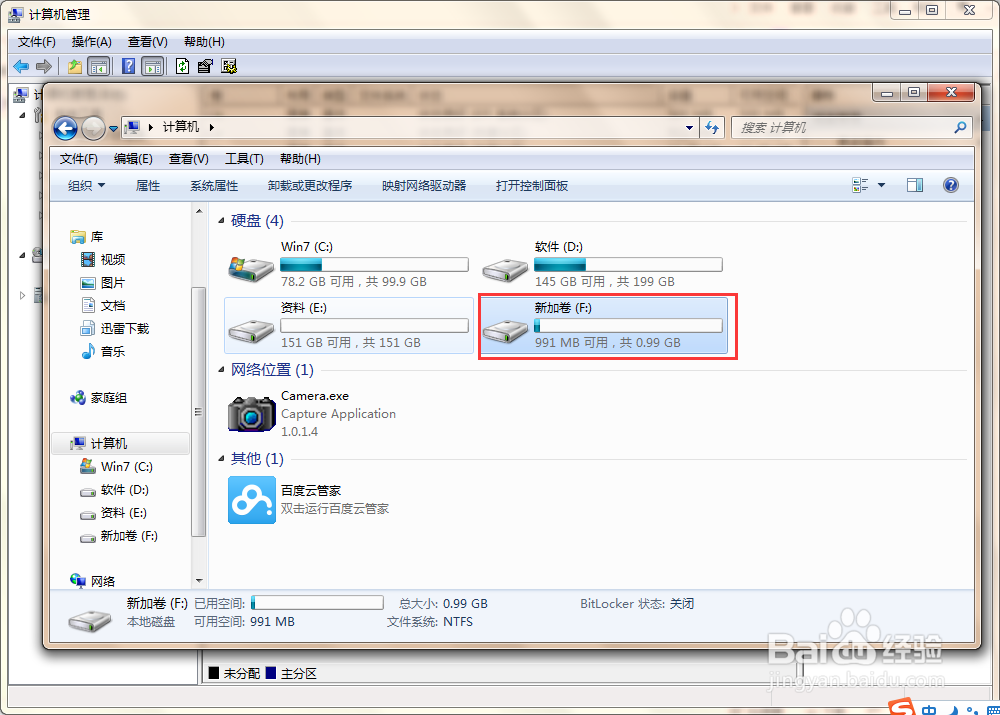1、首先,我们先进入系统自带的分区管理系统。右键“计算机”,点击“管理”

3、当出现如图所示的界面时,表示已经进入了分区管理系统

5、然后,输入磁盘需要的大小(MB为单位)1G=1024MB。我这以1024MB为示范,根据实际情况调整

7、可以看到,在E:盘后面出现了1G未分配的空间,右键它,点按“新建简单卷”

9、输入空间大小,这里以1024MB为示范,根据实际情况调整,并单击“下一步”

11、在卷标处填写改卷的名称,根据实际情况调整。

13、等待一段时间后,即可完成!你可以在“计算机”中看到它